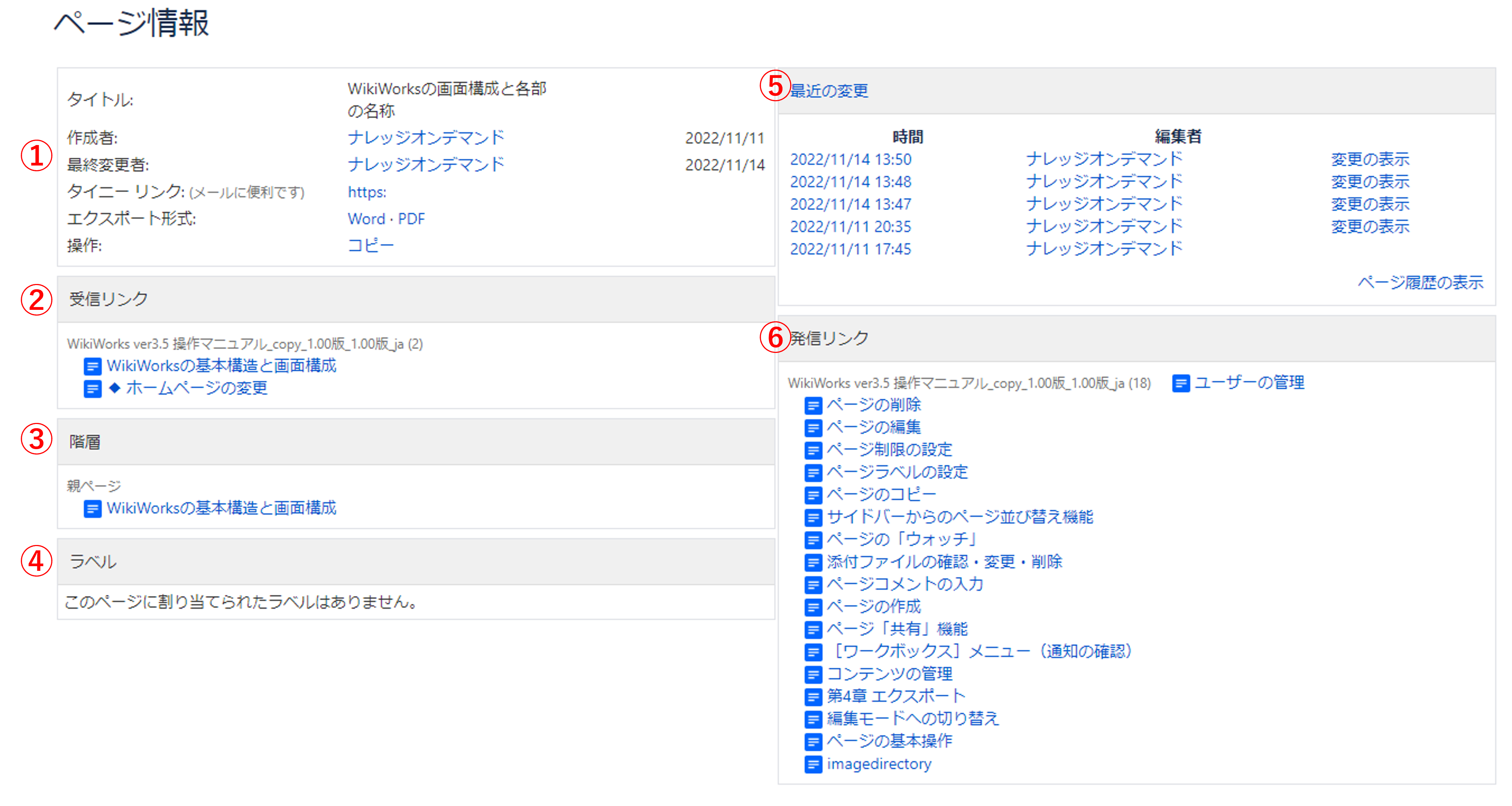ページ履歴の確認
ページは、新規バージョンの作成および修正ごとに変更履歴が保存されます。
「ページ履歴」機能では、バージョン間の変更を確認したり、以前のバージョンに戻したりすることができます。
バージョン管理のその他機能については以下ページをご参照ください。
[ページ履歴]画面を表示するには
- 履歴を確認したいページを表示します。
- メニューバーの[機能]メニュー内の[ページ履歴]をクリックします。

メニューバーに表示される項目は、ユーザーに設定された権限によって異なります。
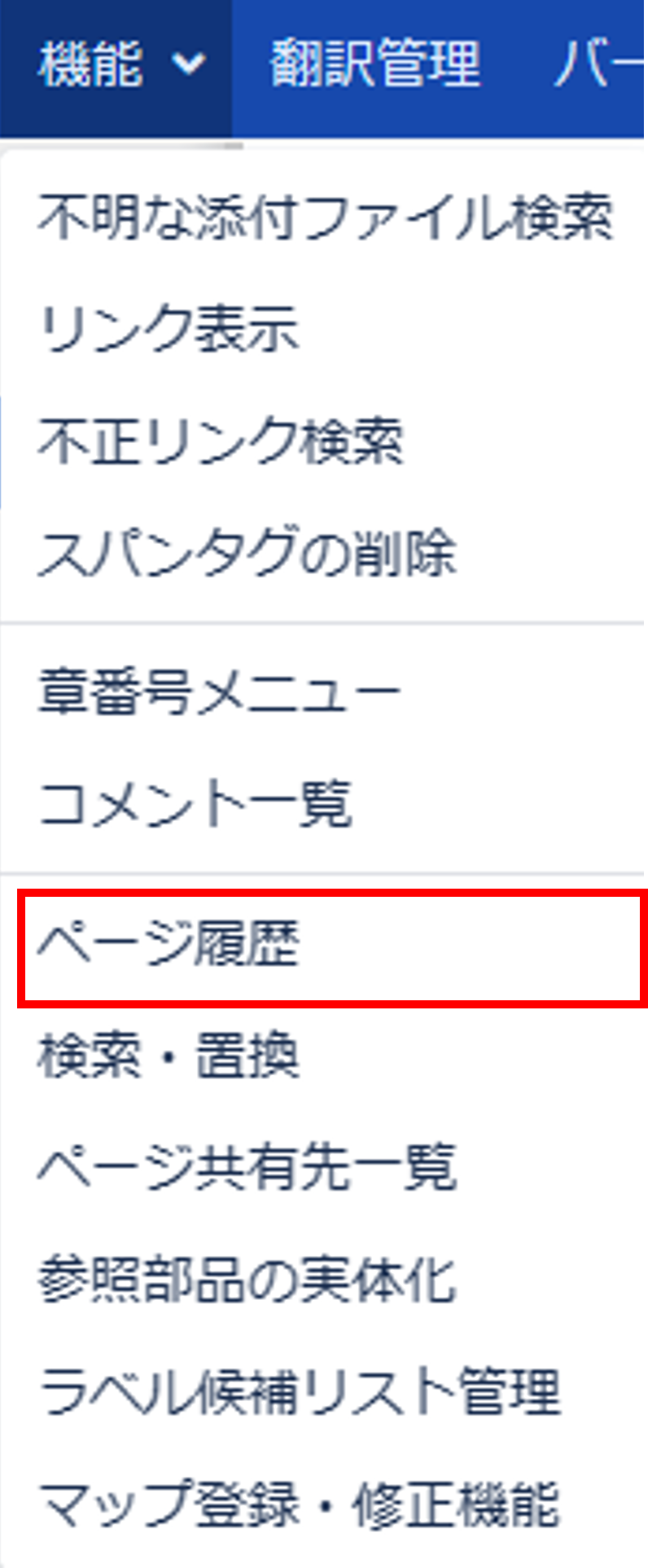
- [ページ履歴]画面が表示されます。
[ページ履歴]画面
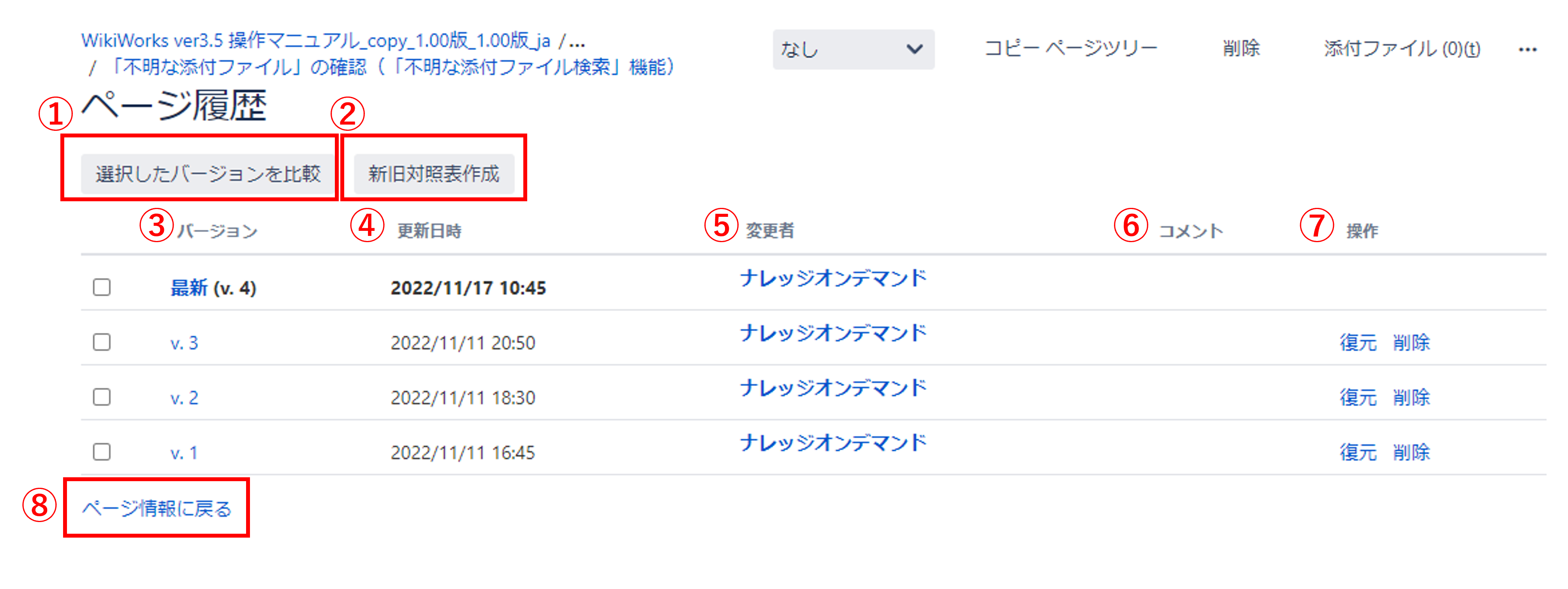
No | 項目 | 内容 | |
|---|---|---|---|
| 1 | [選択したバージョンを比較]ボタン | 下部のチェックボックスで選択した2つのバージョンを比較します。 | |
| 2 | [新旧対照表作成]ボタン | 下部のチェックボックスで選択した2つのバージョンの新旧対照表を作成します。 | |
| 3 | バージョン | ページの作成および修正ごとに記録された変更履歴です。 上から新しい順に並んでおり、クリックすると該当のページの内容が表示されます。 | |
| 4 | 更新日時 | 該当のバージョンが公開(保存)された日時が表示されます。 | |
| 5 | 変更者 | 該当の変更を行い、ページを公開(保存)したユーザーが表示されます。 クリックすると、ユーザーのプロファイルページが表示されます。 | |
| 6 | コメント | バージョンを復元した際に入力したコメントが表示されます。 | |
| 7 | 操作 | 復元 | クリックすると、該当のバージョンが復元されます。 |
| 削除 | クリックすると、該当のバージョンが削除されます。 | ||
| 8 | ページ情報に戻る | [ページ情報]画面に移動します。▶[ページ情報]画面 | |
▷Confluence サポート「ページの履歴とページ比較ビュー」
 | [ページ情報]画面では下記の情報を確認できます。
|